可通过自定义颜色方案将sublime Text背景设为豆沙绿(#C7EDCC)以实现护眼模式;2. 推荐安装Ayu、Soda Dark等护眼主题插件快速切换;3. 可配置Ctrl+Alt+E快捷键一键启用护眼背景;4. 调整字体为Consolas、字号12、增加行距和字间距进一步缓解视觉疲劳。
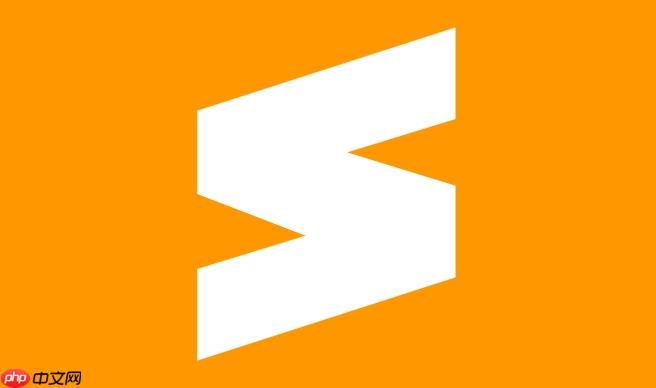
sublime text 可以通过修改主题和颜色方案来实现护眼模式,主要方式是调整编辑器背景色、字体颜色以及整体配色风格,减少长时间编码对眼睛的疲劳。下面介绍几种实用的设置方法。
1. 修改背景色为护眼绿或柔和色调
直接更改 Sublime 的背景色需要替换或自定义颜色方案(Color Scheme)。默认的主题背景偏白,容易伤眼。推荐使用豆沙绿(#C7EDCC)或其他低亮度颜色作为背景。
操作步骤:
- 打开 Sublime Text,点击顶部菜单 Preferences → Browse Packages
- 进入打开的目录,找到并进入 User 文件夹
- 新建一个文件,命名为 Monokai-EasyRead.tmTheme(可自定义名称)
- 用其他编辑器打开该文件,粘贴以下 xml 内容(示例为豆沙绿背景):
<?xml version="1.0" encoding="UTF-8"?> <!DOCTYPE plist PUBLIC "-//apple//DTD PLIST 1.0//EN" "http://www.apple.com/DTDs/PropertyList-1.0.dtd"> <plist version="1.0"> <dict> <key>name</key> <string>Easy Read (Green background)</string> <key>settings</key> <array> <dict> <key>settings</key> <dict> <key>background</key> <string>#C7EDCC</string> <key>foreground</key> <string>#000000</string> <key>caret</key> <string>#000000</string> <key>invisibles</key> <string>#999999</string> <key>lineHighlight</key> <string>#FFFFFF</string> </dict> </dict> </array> </dict> </plist>
- 保存后,在 Sublime 中进入 Preferences → Color Scheme,在列表中选择你刚创建的 “Easy Read (Green Background)”
2. 安装护眼主题插件(推荐)
更方便的方式是通过 Package Control 安装现成的护眼主题。
- 按下 Ctrl+Shift+P 打开命令面板
- 输入 Install Package 并回车
- 搜索并安装以下任一护眼主题:
- Seti_UI、Neon Color Scheme、Ayu、Soda Dark
- 安装完成后,在 Preferences → Color Scheme 中选择对应主题的柔和模式,如 Ayu Mirage 或 Soda Dark 3
3. 使用夜间/护眼快捷切换配置
可以设置快捷键快速切换护眼模式。
- 进入 Preferences → Key Bindings
- 在右侧用户键位设置中添加:
[ { "keys": ["ctrl+alt+e"], "command": "set_setting", "args": {"setting": "color_scheme", "value": "Packages/User/Monokai-EasyRead.tmTheme"} } ]
保存后,按 Ctrl+Alt+E 即可一键切换到护眼背景。
4. 调整字体与行间距减轻视觉压力
除了背景色,合适的字体和排版也能提升舒适度。
- 进入 Preferences → Settings
- 在右侧用户设置中添加:
{ "font_face": "Consolas", "font_size": 12, "line_padding_top": 2, "line_padding_bottom": 2, "draw_white_space": "all" }
选择清晰的等宽字体,适当增大字号和行距,能有效缓解眼部疲劳。
基本上就这些。通过自定义颜色方案或使用成熟主题,Sublime Text 很容易设置成护眼模式。关键是把背景调成柔和色(如豆沙绿、深灰),避免纯白,并配合舒适的字体显示。不复杂但容易忽略。


